Во моментов, дефектот на тастатурата на лаптопот е прилично чест феномен, бидејќи лаптопот стана речиси внатрешен елемент. Овој настан е непријатен, но главно може да се поправи. Сè е малку покомплицирано отколку со десктоп компјутер.
Од гледна точка на корисникот, овие дефекти се поделени на два вида: оние што можат да се отстранат дома и оние за кои е потребна интервенција на сервисен центар.
Тастатурата не работи поради системски грешки
Ова е најлесно поправлив проблем. Главниот симптом е дека сите копчиња престануваат да работат, вклучувајќи ги и копчињата за сервисирање. Може да има две причини: дефект на возачот или дефект на системот. За да го локализирате дефектот, мора да ја извршите следната низа:
- Рестартирајте го лаптопот;
- Користете ги копчињата DELETE или F2 (можни се и други опции, во зависност од моделот на лаптопот) за да влезете во BIOS Setup. Работеше, има реакција - тоа значи дека опремата работи, дефектот е во рамките на оперативниот систем;
- Овозможи оперативен систем. Ако системот за внесување е заштитен со лозинка, најавувањето и лозинката мора да се внесат од виртуелната (на екранот) тастатура, стартувана од екранот за добредојде. Откако ќе започне системот, можете да ја стартувате тастатурата преку: Сите програми > Додатоци > Пристапност > Тастатура на екранот;
- На виртуелната тастатура, притиснете Win+R (за да добиете кратенка на тастатурата, притиснете го прво контролното копче, а потоа буквата). Во прозорецот „Стартувај“ што се појавува, внесете devmgmt.msc (Управувач со уреди);

- Во списокот на уреди, проширете ја гранката „Тастатури“, повикајте го контекстното мени на моделот на тастатурата, изберете ја командата „Избриши“;

- Кога ќе се рестартирате, драјверот ќе се инсталира повторно. Ако беше погрешен возач, сè ќе работи;
- Ако не работи, тогаш причината е директно во системот. Можеби проверката и поправањето на системските датотеки ќе помогне. За да го направите ова, отворете го прозорецот „Run“ (командата ќе се изврши со администраторски права), внесете ја командата „sfc /scannow“. Ако е инсталиран Kaspersky Anti-Virus, тогаш може да биде виновен. Можеби неговото отстранување ќе помогне, програмата за отстранување мора да се преземе од веб-страницата на производителот;

- Ако ова не помогне, најверојатно ќе треба повторно да го инсталирате системот.
Тастатурата не работи - истурено кафе, сок или друга течност
Втората најчеста причина се поплавите. Овде, сите последователни дејства зависат од тоа со што е исполнето.
- Вода. Најбезопасна опција. Треба да го исклучите лаптопот, да ја извадите батеријата, да ја испуштите целата вода и да ја извадите тастатурата и да ја исушите со фен. Ако во лаптопот истече вода, тој исто така мора да се исуши. Можеби ќе треба да ги избришете белите наслаги (оксиди) на плочата или конекторите со алкохол за да избегнете кратки споеви. Инструкции за расклопување (исто така и видео) може да се најдат на Интернет. Под услов брзо да се исуши, тастатурата може да се зачува во повеќето случаи;
- Вториот тип на дефект (фатален) вклучува поплавување со агресивни (кисели, алкални, слатки) и масни течности. Чајот, кафето, виното предизвикуваат оксидација и уништување на патеките и контактните влошки. Или, како во случајот со млекото, тие не можат да се исчистат - тастатурата за лаптоп тешко може да се расклопи, но потоа не може повторно да се состави. Нема да можете да ја исчистите тастатурата без да ја расклопите. Главните знаци дека е поплавен и треба да се замени се неуспехот на поединечните копчиња или нивните групи, појавата на неколку знаци одеднаш при притискање на едно копче или печатењето на неразбирливи знаци. Сето ова се знаци на неработен уред и сигнал за замена.
Сервисниот центар може да направи замена (за многу пари, се разбира). Ако имате одредено познавање од технологијата, тогаш можете сами да ја замените тастатурата. Има многу инструкции за расклопување (особено за популарни модели).
Како да внесете текст ако тастатурата на лаптопот не работи?
Ако проблемот со не работи главната тастатура не е критичен, тогаш можете да се справите со надворешна. Ова може да биде USB, безжична или Bluetooth тастатура. Само треба да се поврзат USB или Wireless, лаптопот сам ќе ги препознае. За да поврзете Bluetooth тастатура, прво мора да го вклучите Bluetooth на вашиот лаптоп (документацијата покажува како да го направите ова), отворете: Сите апликации > Контролен панел > Уреди и печатачи > Додајте уред, пронајдете ја и изберете ја вашата тастатура, внесете го кодот од екранот на тастатурата.
Тастатурата престана да работи поради процесот на оксидација
Ако лаптопот е работен коњ и се користи во какви било временски услови - дожд, топлина, снег, тогаш може да се појави друг проблем. Појавата на оксиди на контактите на кабелот. Во овој случај, тастатурата може делумно или целосно да престане да работи. Овој проблем не е критичен, може да се реши со отстранување на тастатурата, исклучување на кабелот и бришење на контактите. За да ги отстраните оксидите, најдобро е да користите или специјална течност за отстранување на оксидите (на пример, Контакт-60) или изопропил алкохол. Ако недостасува првото или второто, можете да користите обична канцелариска гума. Совршено помага.
Глобалните дефекти на лаптопот ја спречуваат тастатурата да работи
Изгорен контролер. За жал, нема лек. Само со замена на матичната плоча. Можете да го проверите многу едноставно - поврзете USB тастатура. Ако работи, тогаш контролорот е жив, тастатурата може безбедно да се смени.
Како резултат на тоа, дефектот можеби не е толку лош, а поправката не е толку тешка.
Ајде да замислиме ситуација: го вклучивте компјутерот, тој се подигна, но тастатурата не работи. И зошто тастатурата престана да работи не е јасно.
Се согласувам, за многу корисници ова ќе предизвика конфузија, а некои дури и ќе одлучат да дадат тастатура за поправка
Добро е ако имате друга стара тастатура при рака, која можете да ја користите за да ги проверите општите перформанси на компјутерот. Но, обично не е така, па ајде да се обидеме да откриеме зошто тастатурата не работи и што да направиме за повторно да работи.
Советите во статијата се универзални. Не е важно каква марка е вашиот уред -a4tech, logitech, genius, oklick или било кој друг - ќе се обидеме да го решиме проблемот.
6 причини зошто тастатурата на вашиот компјутер не работи
Ќе опишеме неколку едноставни чекори кои може да ви помогнат да ја поправите вашата тастатура:
1. Приклучокот за тастатура е исклучен од компјутерот
Прва акција:Ајде да провериме дали нашата тастатура е поврзана со системската единица.
Оваа причина е најбанална - контактот помеѓу компјутерската системска единица и тастатурата е прекинат. Приклучокот за тастатура обично се наоѓа на задниот панел на компјутерската системска единица. Можете лесно да го најдете - неговата форма наликува на домашен стандарден конектор за лента.
За да го решите овој проблем, само треба безбедно да го прицврстите приклучокот за кабел на тастатурата во спојниот конектор на компјутерската системска единица.
Доколку е потребно (на пример, ако контактот е несигурен), можете да ги избришете контактите на конекторите на тастатурата со алкохол.
Проверете дали жицата на тастатурата не е оштетена.
Исклучете го компјутерот и исклучете ја и повторно поврзете ја тастатурата.
Можете да ја проверите функционалноста на самата тастатура на друг компјутер.
2. Тастатурата е поврзана со погрешен конектор
Акција вовторо:Бараме да видиме дали по грешка го поврзавме со приклучокот за глувчето, портите за глувчето и тастатурата PS-2 се наоѓаат една до друга и се разликуваат само по боја.
3. Проверка на функционалноста на портата PS/2
Акција третиер:Ајде да погледнеме во каква состојба е портот PS-2 за самата тастатура, да видиме дали е лабава.
Функционалноста на портата PS/2 може да се провери со помош на друга тастатура

4.Проверка на функционалноста на PS/2 конекторот
Чин четвртинајчестиот, ја гледаме состојбата на самиот приклучок на тастатурата, тој често е нагазен, погрешно вметнат, деформиран и скршен. Ако бевте невнимателни, можете да ги свиткате нозете на конекторот на тастатурата PS/2.
Стрелката покажува каде се наоѓаат тенките антени-контакти на приклучокот, кои најлесно се свиткуваат и кршат.
Само забележете дека самиот конектор обично виолетова :o).

Ако нозете на конекторот се свиткани, исправете ги со нешто тенко, како што е пинцета или игла за плетење.
5.Тастатура со USB интерфејс
За да може тастатура со USB интерфејс да работи на некои компјутери, треба да ја вклучите соодветната опција во BIOS-от, таа се нарекува Поддршка за USB тастатура, спроти овој параметар може да биде Оневозможенотреба да ја поставите вредноста Овозможено, понекогаш поставките во BIOS-от исчезнуваат.

Разбирам дека не сакате да влезете во BIOS-от, но тоа е неопходно. Треба да влезеш во BIOS-от и да провериш, можеби самиот USB контролер е оневозможен и ќе треба да го поставиш спротивно USB контролервредност Овозможено.
Во овој случај, само тастатурата PS-2 може да помогне со поврзување, можете да направите свои промени во BIOS-от и да ја префрлите, на пример, опцијата Поддршка за USB тастатура, одговорен за работа на USB тастатурата од положбата Оневозможенода се позиционира ОвозможеноСамо по ова, откако ќе ги зачувате промените и ќе се рестартирате, ќе можете да работите со тастатурата за USB интерфејс. Обрнете внимание и на параметарот USB контролердали е вклучено?

Зачувајте ги поставките и излезете од BIOS-от
Потоа треба повторно да ги инсталирате драјверите за тастатурата. Во Управувачот со уреди, треба да ја отстраните тастатурата од списокот со опрема и да започнете да барате нов хардвер во контролната табла

6. Возачите не се инсталирани
Во денешно време се појавуваат огромен број нови мултимедијални тастатури со дополнителни копчиња кои бараат одредени драјвери за работа, кои мора да доаѓаат со оваа тастатура.
Ако сте купиле тастатура што доаѓа со драјвери, треба да ги најдете и инсталирате, повторно откако ќе ги отстраните старите драјвери.
И, се разбира, ако вашата безжична тастатура не успее, треба да проверите состојба на батерии или акумулатори.
Сите овие проблеми со тастатурата се типични. Сега, ајде да погледнеме во посебни случаи кога тастатурата не работи.
- тастатурата е заклучена со помош на копче (заклучување) на системската единица;
- Прекинувачот XT/AT на задниот дел од тастатурата не е правилно инсталиран;
- Има хардверски проблем со тастатурата.
Тастатурата се заклучува со копче (заклучување) на системската единица
За да се елиминира можноста за неовластен пристап до компјутерот, на предниот панел на системската единица има специјално заклучување.

Користејќи го клучот вклучен со вашиот компјутер, можете целосно да ја заклучите тастатурата. Во овој случај, сите притискања на копчињата на тастатурата ќе бидат игнорирани од контролорот на тастатурата, а при подигнувањето на компјутерот ќе се прикаже порака дека тастатурата е заклучена и треба да се отклучи:
Тастатурата е заклучена... Отклучете јаЗа да ја поврзете тастатурата назад, треба да го свртите клучот во положбата „отворено“ и да го рестартирате компјутерот.Треба да се напомене дека користењето на заклучување на тастатурата само по себе не е доволна заштита од неовластен пристап. За повеќе информации за споделување пристап до вашиот компјутер, видете го делот „Како да ги заштитите податоците што ги складирате на вашиот компјутер“.
Прекинувачот XT/AT на тастатурата не е правилно поставен
Повеќето тастатури може да се поврзат и со компјутери IBM PC/XT и IBM PC/AT. Сепак, тастатурите на овие компјутери работат во различни режими. За компатибилност, има прекинувач за избор на тип на компјутер - XT/AT - на долниот панел на тастатурата.
Ако ја поврзете тастатурата со IBM PC/XT компјутер, тогаш овој прекинувач треба да биде во положба XT, а ако тастатурата е поврзана со IBM PC/AT компјутер, тогаш прекинувачот треба да биде во положба AT.

Ако прекинувачот е во погрешна положба, тастатурата може да не работи.
Лепливи копчиња на тастатурата
Причината е тоа Копчињата на тастатурата не работат, предизвикувајќи и залепување на едно од копчињата на тастатурата. Лепењето на некои клучеви може да доведе до непредвидливи последици. На пример, ако копчето Del е заглавено на тастатурата, програмата SETUP ќе се стартува веднаш по вклучувањето на напојувањето.
Откако ќе ја користите тастатурата на вашиот компјутер долго време, таа станува валкана. Како резултат на ова, поединечните копчиња на тастатурата може да се заглават, односно по притискање и отпуштање копче, контактите на копчето остануваат затворени. Бидејќи контактите остануваат затворени, контролорот на тастатурата го вклучува режимот за автоматско повторување, како да не сте го ослободиле клучот.

Резултатот од таквото лепење може да биде автоматско генерирање на симбол за заглавено копче и прелевање на баферот на тастатурата. На пример, ако копчето „q“ е заглавено и работите со уредувач на текст, тогаш на екранот ќе се појави многу долга линија „qqqqqqqqqqqqqqqqqqq...“, која, покрај тоа, ќе расте со катастрофална брзина.
- Проверете дали едно или повеќе копчиња на тастатурата се заглавени.
- Обидете се да ги притиснете сите копчиња по ред.
- По продолжената употреба на компјутерот, се јавува контаминација за да се ослободите од нечистотија, треба внимателно да ја расклопите тастатурата, да ја исчистите од остатоци и да ги избришете контактите со алкохол, запомнете дека расклопувањето на тастатурата е многу; полесно отколку да го склопите.
- Обидете се да ја исклучите тастатурата од системската единица кратко време и поврзете ја повторно.
За да ја заштитите тастатурата од контаминација, можете да користите специјален капак што ја покрива тастатурата одозгора и ја штити тастатурата од прашина. Вообичаено, овие капаци за тастатура се продаваат заедно со тастатурата.
П.С. Се случува тастатурата да биде блокирана од вирус. Неверојатен настан, ако постои такво сомневање, проверете го вашиот компјутер со антивирус користејќи компјутерски глушец
Тастатурата едноставно може да е неисправна. Не бидете мрзливи, обидете се да го поврзете со друг компјутер, дали ќе работи :o).
Врз основа на материјали од remontcompa.ru, lib.csu.ru
Зошто тастатурата не работи: главни причини, симптоми, решенија.

Знаци на дефект на тастатурата
За да го решите проблемот, треба да ја утврдите неговата причина, што значи да откриете зошто тастатурата на лаптопот не работи: поради механички удар или истурена течност, по посета на сомнителни локации или инсталирање нов софтвер. Или можеби неисправностите почнаа да се појавуваат одеднаш, без никаква причина .
Исто така треба да се провериПоединечните копчиња на тастатурата не работат или таа е целосно неисправна, и ако е така, дали престанала да работи и во оперативниот систем или во BIOS-от.
Симптоми на скршена тастатура:
Истурена течност
Тастатурата е изложена на вода, чај, кафе, супа, алкохол
Ако истурите течност на тастатурата, веднаш исклучетелаптоп: држење на копчето за вклучување неколку секунди или едноставно отстранување на батеријата. Во исто време, обидете се да го држите за да не истече течноста под тастатурата, во компјутерот. Ова може да доведе до дефект на матичната плоча и другите компоненти. 
По исклучувањето, избришете ја тастатурата со сува крпа и исклучете ја од лаптопот. Ова е направено многу едноставно: само притиснете нешто тенко врз лоцираните брави на врвот или на страните од него Нивната локација варира во зависност од производителот и моделот на лаптопот..
Бидете внимателни: тастатурата е поврзана со компјутерот со тенок кабел, обидете се да не ја оштетите со незгодно движење. Сега треба да ја избришете тастатурата со салфетка со алкохол и да ја оставите да се исуши. Овој процес можете да го забрзате со фен, но само со ладен воздух.
Кога тастатурата и лаптопот целосно ќе се исушат, вратете ги назад и обидете се да ги вклучите. Постои можност сега сè да биде исто како порано, но ако се појават некакви дефекти, постои само еден излез: да се замени со нов. Ако лаптопот воопшто престане да се вклучува или е нестабилен, слободно однесете го во работилница. Обичен корисник не може сам да се справи со такви дефекти.
Некои копчиња на тастатурата не работат
Копчињата не реагираат на притискање или печатење на погрешни знаци
Ако без очигледна причина некое копче на тастатурата не работи, додека другите продолжуваат да работат, тогаш прво треба да проверите дали сте го исклучиле Num Lock. Ако ова е проблемот, тогаш бројките се на десната страна  на тастатурата нема да дејствува, наместо тоа компјутерот ќе гледа стрелки .
Најдете го копчето „Num Lock“ лево од нив (во горниот десен дел од тастатурата) и притиснете го. Кај некои модели на лаптоп, треба да притиснете едно од копчињата за готвење (F3, F11 итн.) заедно со копчето за функција (fn).
на тастатурата нема да дејствува, наместо тоа компјутерот ќе гледа стрелки .
Најдете го копчето „Num Lock“ лево од нив (во горниот десен дел од тастатурата) и притиснете го. Кај некои модели на лаптоп, треба да притиснете едно од копчињата за готвење (F3, F11 итн.) заедно со копчето за функција (fn).
Ако другите копчиња престанаа да работат, проверете дали има прашина под нив што го спречува нивното притискање. Во овој случај, треба или темелно да ја издувате тастатурата со специјална конзерва за прскање, која можете да ја купите во продавница, или да ги извадите копчињата, внимателно да ги истргнете со нешто тенко (на пример, шрафцигер) и рачно да ја избришете тастатурата .
Целата тастатура не работи
Ниту едно копче на тастатурата не реагира на притискање.
Ако без очигледна причина тастатурата на вашиот лаптоп воопшто не работи, обидете се да ја рестартирате и да влезете во BIOS-от. Ако тастатурата работи пред да се подигне Windows, тогаш проблемот е во системот и нема да мора да трошите пари за замена.
Најверојатно, на вашиот компјутер се појавил вирус, кој го отстранил или соодветниот двигател е оштетен, што е причината поради која тастатурата не работи. Направете целосно скенирање користејќи го вашиот антивирус и по завршувањето на третманот, ажурирајте го двигателот на тастатурата рачно со инсталирање од дискот што доаѓа со лаптопот,  или автоматски: со дозволување на системот да го преземе од Интернет.
или автоматски: со дозволување на системот да го преземе од Интернет.
Во првиот случај, само треба да го вметнете дискот во уредот и да ги следите упатствата на инсталаторот. Во втората - кликнете со десното копче на кратенката „Компјутер“, изберете „Карактеристики“, во прозорецот што се отвора во горниот лев агол, кликнете на „управувач со уреди“. Во менаџерот, пронајдете ја линијата „Тастатура“, отворете ја и видете го соодветниот уред. Кликнете двапати на неа со левото копче на глувчето или кликнете со десното копче и изберете ја опцијата „Карактеристики“. Во нов прозорец, отворете го табулаторот „Возач“ и кликнете „Ажурирај“.
Ако ова не помогне (не е откриен вирус или системот не најде посоодветен драјвер, а тастатурата сè уште не работи), треба да се обидете да го вратите или повторно инсталирате Windows.
Дури и ако Тастатурата не работи во BIOS-отна лаптоп, најлесно е да го однесете во работилница, особено ако никогаш сами не сте ги поправале компјутерите и немате идеја како да го направите тоа. Не само затоа што делувајќи по случаен избор, можете уште повеќе да го оштетите вашиот лаптоп, туку и затоа што не секоја продавница ќе може да ја најде точно тастатурата што му е потребна на вашиот лаптоп. Во нашата работилница, сами ќе го избереме потребниот уред и правилно ќе го инсталираме.
Меѓутоа, ако заедно со тастатурата имате тачпадот не работии USB влезови, тогаш подгответе се за најлошото: ова е јасен знак за неисправна матична плоча. Неговата поправка или замена бара многу повеќе време и пари, а тоа секако не може да се направи без помош на професионалци.
Проблемот со откажување на тастатурата на десктоп компјутер е лесно да се реши. Доволно е да го замените уредот со нов или, откако ќе го расклопите, обидете се да го исчистите. Во вториот случај, треба да одвртите неколку завртки што го прицврстуваат долниот панел и да го извадите. Следно, внимателно отстранете ја прашината што е зафатена помеѓу филмовите со контакти во форма на патеки нанесени на нив или влага. Дури и влакната или крзното од домашни миленици може да завршат внатре. Овој тип на поправка сам може да го направи речиси секој корисник. Но, што да направите ако ви се скрши тастатурата на лаптопот?
Комплексноста на оваа ситуација лежи во следново: тастатурата на пренослив уред е составен дел од дизајнот. За да го доведете во работна состојба, треба да го расклопите лаптопот. Доколку корисникот не го разбира ова добро, единствената опција останува посета на специјализиран центар, каде специјалисти ќе го решат проблемот. Но, нема потреба да брзате со избрзани одлуки. Вреди да се обидете да направите поправка сам.
Понекогаш можете да слушнете изјави за постоење на одредена „црна“ листа на производители кои произведуваат лаптопи во кои дефектите на тастатурата се честа појава. бр. Таков список не постои, а да веруваш во такви бајки значи да се залажуваш. Секој уред може да се расипе, без разлика дали е буџетски модел или кој чини многу пари. Неуспесите на тастатурата на лаптопот што можете сами да се обидете да ги поправите вклучуваат:
- Софтверски дефект;
- Оксидирани или притиснати контакти на кабелот;
- Истурена течност на компјутерот.
Неправилна работа на софтверот
Една од можните причини за неуспехот на тастатурата на пренослив уред е дефект на возачот, што доведува до грешки во функционирањето на оперативниот систем Windows. Можен излез од ситуацијата е да се користи BIOS-от. Редоследот на дејства овде е како што следува:
- рестартирајте го компјутерот;
- Кога се вчитува, задржете го копчето Del;
- Се обидуваме да се движиме низ ставките од менито во BIOS-от.
Ако уредот работи (можете да се движите низ ставките од менито), треба да се обидете да го подигнете компјутерот во безбеден режим за да го тестирате системот за да видите дали тастатурата работи со минимален сет на услуги и без драјвери.
Ако оперативниот систем е Windows XP, 7 или Vista, можете да го подигнете компјутерот во безбеден режим на следниов начин:
- Притиснете F8 и задржете додека се вчитува;
- Во менито што се појавува на екранот, изберете „Безбеден режим без стартување драјвери“.
Ако вашиот лаптоп работи со Windows 8 или 8.1, ќе треба да направите некои прелиминарни поставки за да можете да го стартувате. За да го направите ова, одиме:
Ако уредот за внесување информации функционира, тогаш проблемот е што драјверите не работат правилно.
Ако тастатурата не работи во безбеден режим, BIOS-от реагира на влезот, проблемот лежи во самиот ОС.
Важно: во зависност од моделот и конфигурацијата на преносливиот уред, може да се користат други клучеви (F2, F1, Esc, F10) или нивни комбинации за влез во BIOS-от. За да го разјасните овој детал, треба да се повикате на упатствата или другите достапни извори на информации.
Како да внесувате знаци кога уредот не работи, инсталирајте или ажурирајте ги драјверите
Откако утврдивме дека проблемот може да се реши со ажурирање или инсталирање драјвери, продолжуваме да ја извршуваме оваа операција. Треба да го стартувате компјутерот во нормален режим, а потоа да продолжите со понатамошни дејства: пребарување и преземање софтвер, инсталирање. Но, тука се поставува прашањето: како да внесете знаци во лентата за пребарување ако треба да ги најдете потребните софтверски компоненти на мрежата? Одговорот е едноставен: користиме глушец и тастатура на екранот.
Што е тастатура на екранот и како да се користи
Кликнете на копчето „Start“, изберете „Special Features“, потоа кликнете на „On-Screen Keyboard“, со што ќе стартувате стандардна апликација која имитира физичка тастатура.
Во која било област од отворениот прозорец на програма која работи, каде што можете да внесете знаци, или во лентата за пребарување, поставете го курсорот, кликнете на тастатурата на екранот, внесувајќи информации користејќи го овој метод. Доколку е потребно, апликацијата може да се прилагоди со цел да се зголеми степенот на удобност во работата.
Функционалноста на Windows 8 и 8.1 е нешто поширока во овој поглед. Покрај стандардната апликација, можете да користите и алтернативна опција - тастатура на допир за лаптопи и таблети. Ова е непречено лизгачки прозорец со големи копчиња. Ако оперативниот систем што го користите е „осум“ или 8.1, кликнете на лентата со задачи со копчето (десно) на манипулаторот, повикувајќи го контекстното мени, изберете „Карактеристики“. Следно: 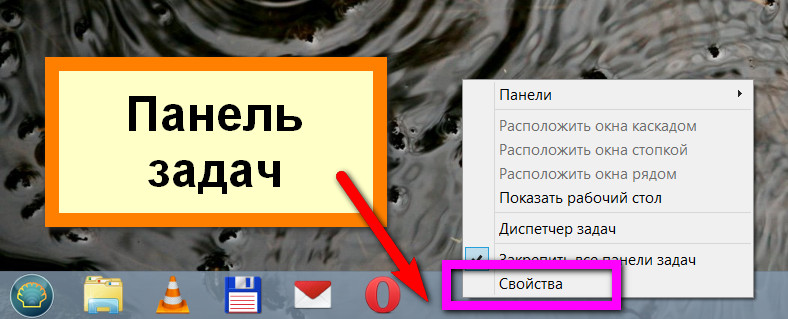

По овие манипулации, во системската лента ќе се појави кратенка, со кликнување на која се активира апликацијата.
Користење на USB тастатура и уред со Bluetooth
За да внесете информации, можете да поврзете USB тастатура на USB-портата на вашиот компјутер. Постои уште една алтернативна опција - поврзување на уредот преку Bluetooth, ако е можно.
Преземете драјвери
Процесот на пребарување и избирање на потребните драјвери може да се направи рачно, но постои опција да ви го олесни животот. Само треба да инсталирате специјална апликација на вашиот лаптоп - „пакет за возачи“. Што дава ова? Програмата автоматски го скенира системот, ги одредува драјверите потребни во одреден случај, ги отстранува од својата база на податоци и врши инсталација. Најпопуларните апликации на овој план вклучуваат:
- Тенки возачи;
- Решение за пакет на возачи.
Софтверот може да се најде на Интернет и да се преземе апсолутно бесплатно во ДВД-слика со база на податоци за драјвери, но пожелно е да се користи софтверски клиент. Во вториот случај, самиот преземен и инсталиран софтвер ќе ги најде на мрежата и ќе ги инсталира на компјутерот само потребните драјвери од најновите верзии. 
Ако по сите манипулации тастатурата не работи, треба повторно да го инсталирате Windows или да го ажурирате на подоцнежна верзија.
Проблеми со контактите на кабелот
За време на работата на лаптопот, контактите на кабелот може да оксидираат или да се исцедат. Ова е една од можните причини за дефекти на опремата. За да се отстранат ваквите дефекти, уредот ќе мора да се расклопи. Ако не сте сигурни во своите способности, погледнете ги упатствата за лаптопот. Водичите може да се најдат и на Интернет. Тоа се книги, едукативни видеа.
Откако го расклопивте компјутерот и стигнавте до кабелот на тастатурата, треба да го извлечете од конекторот и внимателно да го прегледате. Присуството на очигледно оштетување подразбира замена на оваа компонента.
Доколку нема дефекти, контактите треба да се избришат со стапче за уши кое претходно е навлажнето со алкохол. Друга опција е обична гума за бришење. По завршувањето на чистењето, кабелот се инсталира назад и лаптопот се тестира.
Истурена течност или изгорен микроконтролер
Всушност, причината за дефектот може да бидат дејствија што се случиле пред извесно време - кафе или чај истуриле на тастатурата. Со текот на времето, тоа доведе до оксидација на контактите и откажување на тастатурата. Ако течноста се истури на вашиот лаптоп, веднаш треба да го направите следново:
- Исклучете ги уредите;
- Ја вадиме батеријата;
- Го сушиме лаптопот со фен, поставувајќи го режимот за сушење на нежно.
Ако вашиот модел на фен за коса има функција за ладен воздух, треба да го користите овој конкретен режим. Ваквите дејства можат да го забават процесот на оксидација на таблите, микроциркулите и контактите. Но, ако компјутерот престане да работи токму поради оваа причина или микроконтролерот не успее, не може да се избегне посета на специјализиран центар. Заклучок: течноста и технологијата се некомпатибилни. Заштедете пари и нерви, не пијте кафе преку лаптопот.
ВКонтакте
Фејсбук
Google+
Датум на објавување: 10.05.2012Постојат многу причини зошто вашата тастатура можеби не работи добро или воопшто не покажува знаци на живот. Прво, треба веднаш да ја одредите основната причина за таков дефект: софтвер или хардвер. Во едноставни термини, или самата тастатура е неисправна, или проблемот лежи во поставките на Windows.
Така, со цел...
Тастатурата работи, но некои копчиња не работат добро (лепење, не реагираат на притисок итн.).
Причината е обично едноставна - тастатурата е валкана.
Треба да ја расклопите тастатурата и да ја исчистите. Не е важно каква тастатура имате (USB, стандардна, безжична, вградена во лаптопот). Превртете ја тастатурата и одвртете неколку завртки. Овде ќе видите дека под секое копче има гумена подлога. Понекогаш се случува облогата да се скрши или да се „лизне“ од своето место.- како резултат на тоа, соодветниот клуч не работи. Тогаш само ставаш сè на свое место.

Клучните копчиња може да се избришат со било што, било кое средство за чистење. Но, подобро е да не го допирате проѕирниот филм и сè друго. Патем, за да не се збуните подоцна за тоа каде треба да биде секое копче, однапред фотографирајте ја вашата тастатура. Се разбира, потоа можете да го најдете моделот на вашата тастатура на Интернет и да ги распоредите копчињата. Но, сепак, многу е поудобно да ја фотографирате вашата тастатура. Некои дури ги нумерираат копчињата со молив за да се избегне забуна подоцна. По „чистењето“, наредете ги клучевите на нивните места, поставете ги гумените влошки (може да се постават по кој било редослед - сите се исти). Работата е макотрпна, но резултатот ќе биде совршено работна тастатура.
Проблем со приклучокот
Ако имате класична тастатура (со кружен виолетов приклучок), тогаш понекогаш се случува малите ногарки на приклучокот да се свиткаат.

Во принцип, овој тип на конектор се нарекува PS/2. Виолетова е за тастатурата, зелената е за глувчето. Ако насилно се обидете да го вметнете приклучокот, нозете може да се свиткаат. Потоа треба да земете пинцети (или мали клешти) и да ги исправите сите нозе.
USB тастатура
Ова е обична тастатура, но не е поврзана со конекторот PS/2, туку со USB конекторот.

Ако таквата тастатура не работи кога е поврзана, тогаш проблемот најверојатно лежи во поставките на BIOS-от (SETUP). Кога ќе го стартувате компјутерот, притиснете Del (или F6, секој има различни копчиња).

И бидејќи не можете да го користите глувчето во поставките за биос, се поставува разумно прашање: „Како можам да притиснам Del при стартување и како ќе го конфигурирам биосот ако мојата тастатура не работи???!“ Проблемот може да се реши едноставно - оди кај соседот и побарај од него тастатура 5 минути :)
Безжична тастатура
Ќе ти поставам глупаво прашање: „Дали ја наполни тастатурата?“
Изненадувачки, батеријата обично само се исцрпува и луѓето забораваат да ја наполнат.
И, исто така, се случува Windows едноставно да не може да инсталира драјвери за вашата безжична тастатура. Потоа рачно барајте драјвери на Интернет.
Возачи
Се случува некоја новоинсталирана програма несвесно да ги корумпира драјверите на тастатурата. Ако имате инсталирано Windows 7, тогаш проблемите со возачот не треба да ве мачат. Самиот систем ги инсталира и обновува драјверите. Обично, само треба да го рестартирате компјутерот.
Но, има моменти кога возачот е корумпиран или новиот возач не работи добро. Во такви случаи, можете да продолжите на два начина. Прво, вратете го системот на денот кога тастатурата работела правилно. Второ, можете да отидете до менаџерот на уреди и да ги ажурирате драјверите или да ги видите нивните својства со гледање на дијагностиката.

Копчињата не работат во одредена програма или игра
Треба да ги пронајдете поставките за програмата или играта и да ги погледнете клучните задачи. Во принцип, проучете ги поставките. Во игрите, по правило, клучевите може да се преназначат. И во програмите, погледнете ја листата на топли копчиња.
Некои други совети
Ако, кога ќе го вклучите компјутерот, испушти три долги звучни сигнали (бип, звук), тоа значи дека погрешно сте ја ставиле тастатурата. Едноставно извлечете го приклучокот и повторно вметнете го.
Ако тастатурата одеднаш не работи, прво проверете ја на други компјутери. Ако имате само еден компјутер (обично сите имаат), тогаш одете кај соседот и проверете ја тастатурата на неговиот компјутер.
Понекогаш се случува глувчето (компјутерот) да почне да работи лошо - се заглавува и замрзнува. Глувчето постојано ќе изгледа дека е исклучено и поврзано (во исто време, компјутерот ќе сигнализира кога уредот е поврзан). Поради фактот што компјутерот постојано ќе ги проверува влезните уреди поврзани со него, тастатурата исто така ќе почне да работи лошо. Потоа само извлечете го глувчето и повторно проверете ја тастатурата.
Има и случаи кога глувчето и тастатурата не можат да работат истовремено. Ова се случува ЕКСТРЕМНО ретко, но може да се случи. Некако, некои модели на глувци едноставно се некомпатибилни со некои модели на тастатура(?!). Јас лично само еднаш се сретнав со таков случај. Обично можете да го измамите компјутерот во овој случај. Треба да го пронајдете глувчето или тастатурата во регистарот и да им доделите различни имиња. Понекогаш ова помага... Од истата причина, џојстиците (подлоги за игри) понекогаш може да не работат во игрите. На пример, играта ви овозможува да користите табла за игри само од Microsoft, а останатите едноставно не функционираат. Потоа треба да ја пронајдете вашата табла за игри во регистарот и да ја преименувате во Microsoft.
Ако тастатурата не работи, а сепак треба да најдете нешто на Интернет (на пример: драјвери за тастатурата), тогаш можете да ја користите тастатурата на екранот.


Тоа е се. Поставувајте прашања - со задоволство ќе одговорам на нив.
Ви благодариме за вниманието!
Најнови совети од делот Компјутери и Интернет:
Коментари на Советот:
Се испостави дека тастатурата и глувчето се некомпатибилни
Кога ќе поврзете USB глушец со лаптоп - работи, додадете USB тастатура - работи само тастатурата, глувчето престанува да реагира.
Здраво. Не можам да инсталирам Enable во BIOS-от бидејќи не постои таму. Има само disable и ani kay. што да правам? Кога се рестартира, тој создава 1 звучен сигнал и копчето се гаси кога ќе излезе на работната површина. а тастатурата не работи.
Ви благодариме! Добив одговор, но факт е дека не ми дадоа конектори за USB, кое е моето решение!?
Одамна купив глушец и тастатура LOGITESH без жици, само со преграда за батерии и оттогаш е мртва тежина и не знам што да правам!?
Роберт, комплетот треба да вклучува USB конектори. Ги вметнувате во USB-портите и ги вклучувате тастатурата и глувчето (прекинувачот обично е на дното). Потоа одете во „Старт“ - „Контролен панел“ - „Хардвер“ - „Додај уред“.
не можам да го најдам одговорот; Купив нежична тастатура и глушец во продавница без инструкции, кои имаат само прегради за батерии Logitesh без чипови!? НЕ ЗНАМ како да го користам!!! Што да се прави!?
Друга работа може да е со тастатурата (знам од мое искуство) понекогаш завртките се лабави одзади и поради тоа не работат сите копчиња) ја затегнав и се е во ред))
притиснете ја тастатурата неколку пати во лаптопот, копчињата не работат: n, g, r, o, t, b што да правам
Само што купив безжична тастатура за Vivacase 10" таблетот, универзална за 10" за Android со куќиште, но некои копчиња од првиот ред букви QWER YUIOP T не работат, CAPS LOCK наизменично... Копчињата се рамни, но можете да ги соберете со тенка лента од картон... Може ли да ги „одберам“ и да ги погледнам? ако не се скрши... можеби е глупост што може да биде причината, како да го поправам сам?
Кога ќе го вклучам компјутерот, тастатурата почнува да работи, а кога ќе ја вклучам, компјутерот глупаво престанува да работи.
На лаптопот, копчињата s, z и space понекогаш престануваат да работат. Или работат или не. Лаптопот не е поплавен или паднат. Што може да предизвика такви неуспеси на тастатурата?
оооооооооооооооооооооооооооооооооооооозеопштенвједно, имам Windows 7 Home Premium, го ажуриравме на 10, но не успеа, се вративме на 7 како што е наведено во поставките и тастатурата не работи, кога ќе пробам да внесете го биосот, тој покажува безбеден режим, безбеден со вчитување мрежни драјвери, безбеден со поддршка на командната линија, внесување евиденција за подигање, овозможете видео режим со ниска резолуција (640/480), последна позната конфигурација, режим за отстранување грешки, оневозможи автоматско рестартирање при дефект на системот , оневозможи задолжителна проверка на потписот на возачот, нормално подигање на Windows. Кога влегувате во првите три режими, тастатурата сè уште не работи, како што јас разбирам, за време на враќањето имаше проблеми со драјверите на тастатурата, како можам да го поправам ова ако дискот на лаптопот (Toshiba Satellite) не работи
Морам да притиснам неколку пати додека дејството не се појави на екранот, но сега пишувам се во ред, а кога го започнав текстот ги притискав буквите 5-6 пати. како да се поправи ова. чини 10
Ако на лаптоп тастатурата не работи (делумно) и тастатурата на екранот работи, дали може да претпоставиме дека контролорот на тастатурата работи (со други зборови, тастатурата на екранот го користи контролерот на тастатурата во својата работа или не
Додека стационарната физичка тастатура не работи, сепак можете да пишувате на онлајн тастатурата ladonnik 5 (хибрида). Слично е на YTSUKEN, но поудобно. На него можете да печатите и на западноевропски јазици и на словенски и азиски (ЗНД) јазици.
тастатурата работи, стариот компјутер се расипа (виде картичката беше расипана), неодамна ја сменив видео картичката, вклучувам се, но тастатурата не работи, сите порти и тастатурата работат, да го вклучи компјутерот пишува (притисни enter), како што разбирам на тастатурата, но како да не дава знаци на живот, иако работи?


























